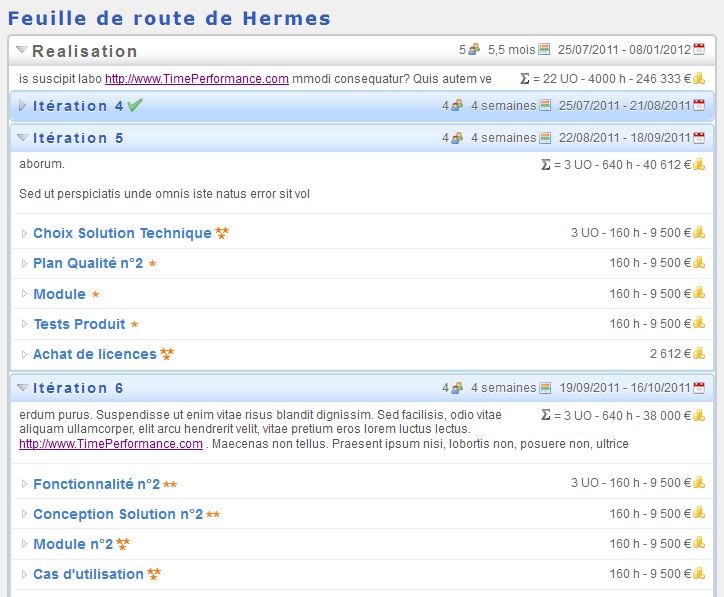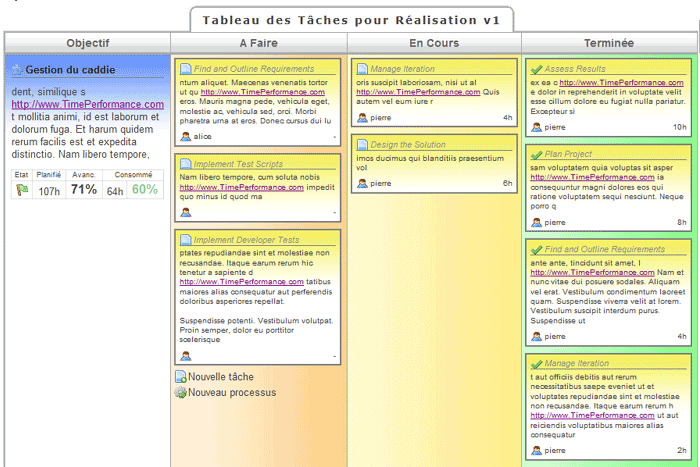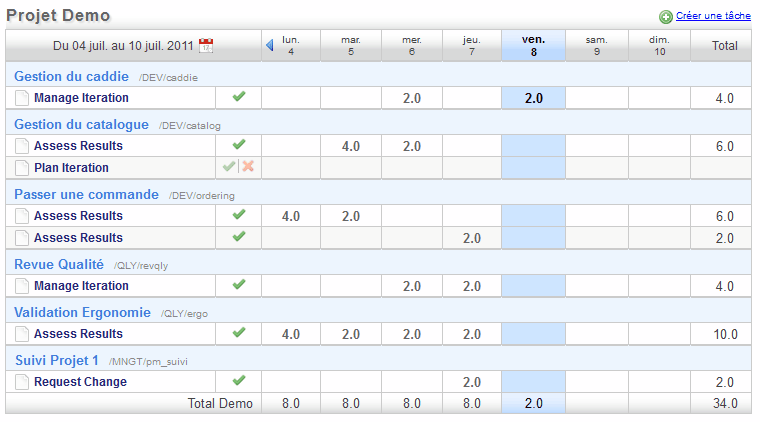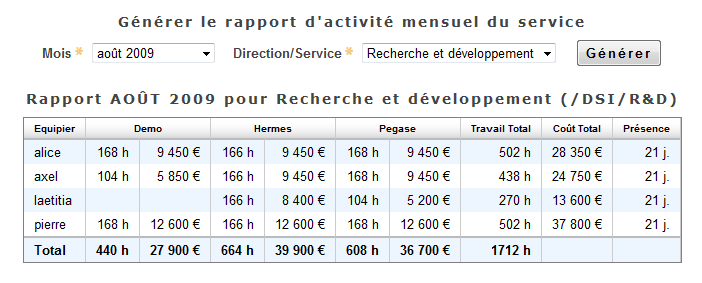- Création du rôle Observateur sur un projet
En ajoutant un utilisateur à la liste des observateurs du projet, le chef de projet l’autorise à consulter le tableau de bord du projet (à l’exception de la partie management de l’équipe).
Des observateurs potentiels d’un projet sont le client du projet ou un manager de service.
La gestion des observateurs est située dans l’onglet Équipe de l’interface de management de projet. - Plan de Charge disponible pour une phase ou pour une étape
- Possibilité d’envoyer un e-mail à un membre de l’équipe sur une de ses tâches à partir du tableau des tâches (cliquer sur le nom de l’utilisateur dans le détail de la tâche) ou de la consultation de la liste de tâche (bouton droit sur la tâche pour faire apparaître le menu).
- Export des objectifs plus complet (planification et estimations finales)
- Remplacement du menu contextuel par un lien direct pour éditer un utilisateur, un projet ou une méthode dans l’interface d’administration.
- Changement de terminologie dans l’interface: le terme Étape remplace le terme Itération.
Catégorie : Logiciel TimePerformance
Informations sur les mises à jour du logiciel, conseil d’utilisation, trucs et astuces, tutoriel du logiciel de gestion de projet en ligne TimePerformance.
Mise à jour 2.5.1
Version 2.5
Cette version introduit les nouveautés suivantes:
- Mode Gestion de projet SimplifiéeDans ce mode, le chef de projet crée le plan projet en éditant directement la feuille de route. Idéal pour bien démarrer avec TimePerformance !
Pour passer en mode normal, il suffit de cocher l’option dans les préférences utilisateur.
- Feuille de route (roadmap): relooking et mode éditable
- Nouvelles fonctionnalités d’export en CSV (compatible Excel)3 nouveaux exports: l’export de la hiérarchie des objectifs, l’export des phases et des itérations du projet et l’export de la planification des objectifs dans les itérations.
- Statistiques individuelles (refonte, simplification, nouvelles possibilités)
- Amélioration des diagrammes de Gantt, possibilité d’éditer les phases et les itérations en cliquant sur le diagramme.
- Possibilité d’éditer un objectif dans le rapport d’avancement par simple clic.
Mise à jour 2.4.2
Mise à jour 2.4.1
La version 2.4.1 est une mise à jour qui introduit les fonctionnalités suivantes:
- Création d’un projet sur le modèle d’un projet existant Lors de la création d’un projet, il est possible de demander la recopie du plan d’un projet précédent. Les informations recopiées sont les objectifs et leurs estimations, les phases et les itérations, la planification des objectifs et les hypothèses d’estimation.
- Tableau d’historique des glissements des jalonsEn complément du diagramme temps-temps ou courbe à 45 degrés, les glissements des dates des jalons sont désormais visualisables aussi sous forme de tableau.
Version 2.4
Cette version introduit les nouveautés suivantes:
- Le Panneau des tâches (cf image ci-dessous)Le panneau des tâches permet de visualiser le travail en cours. C’est un outil de la méthode SCRUM où il est utilisé quotidiennement lors du daily scrum.
Les tâches pour une itération (sprint) donnée sont regroupées en lignes par objectif (user story) et en colonne par statut: A faire, En cours et Terminé.
L’utilisation de TimePerformance permet d’automatiser la mise à jour du tableau et de remplacer la manipulation de Post-it volants.
- Ecran de recherche sur les tâchesUn nouvel écran permet de faire des recherches sur les tâches en fonction de plusieurs critères (objectifs, itération, statut, personnes assignées etc.) et de faire une extraction en format CSV (compatible Excel).
- Réorganisation des rubriques du tableau de bordLes différents éléments du tableau de bord ont été réordonnés pour être regroupés en 4 groupes: Synthèse du Plan, Gestion de l’équipe, Suivi du Projet, Suivi des évolutions.
Version 2.2
Cette version propose les améliorations suivantes:
- Le diagramme temps-temps ou courbe à 45° (cf image ci-dessous)
Ce nouveau diagramme permet de visualiser l’historique des dates des jalons: la planification de référence, les replanifications, les dépassements et la date de réalisation. Ce diagramme est connu en anglais sous le nom de milestone slip chart. Il peut aussi être représenté dans l’autre sens où le temps est en X et les dates des jalons en Y.
- Possibilité de s’identifier au choix avec un nom de compte TimePerformance ou son identifiant client.
Pour les clients qui n’ont pas eu cette option au moment de la souscription et qui souhaiteraient en bénéficier, merci de contacter notre support pour choisir le nom.
Diagramme Temps-Temps ou Courbe à 45 degrés
Le diagramme temps-temps, ou courbe à 45°, est indispensable lorsqu’il y a eu plusieurs versions du planning pour suivre les évolutions des dates des jalons.
En anglais, ce diagramme s’appelle le milestone slip chart.
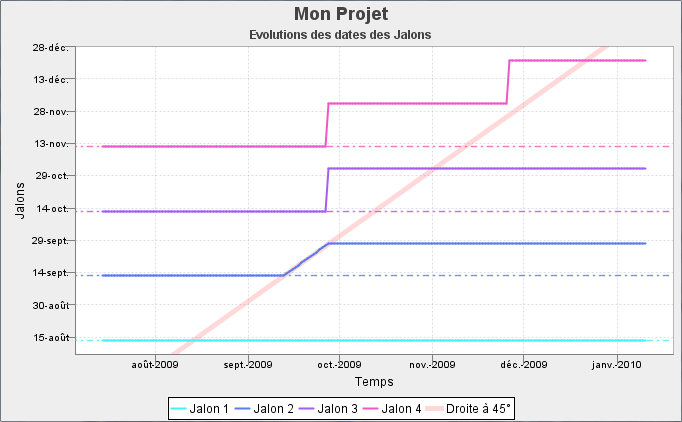
Les éléments du diagramme
Chaque courbe représente les évolutions de la date d’un jalon au cours du temps.
La droite en rouge clair d’équation X=Y représente l’intersection entre la planification et le présent. C’est la droite à 45°. Elle marque la séparation entre le prévu (à gauche de la droite à 45°) et le réalisé (à droite).
Les droites en pointillés rappellent la planification de référence (baseline) des jalons.
Interprétation du diagramme
Dans notre exemple:
Le Jalon 1 correspond au cas idéal sans replanification ni retard, donne une simple droite.
Le Jalon 2 correspond au cas où il y a eu un retard de 15 jours (29 septembre au lieu du 14 septembre). La courbe glisse sur la droite à 45° jusqu’à la clôture du jalon.
Le Jalon 3 montre le cas où il y a eu une replanification (suite au retard sur le jalon 2)
Le Jalon 4 montre le cas de 2 replanifications successives à 2 mois d’intervalle.
Ce diagramme est automatiquement généré par le logiciel TimePerformance.
Version 2.1
Cette version propose les améliorations suivantes:
- Feuille de Temps: possibilité de saisir les consommés dans une feuille de temps classiqueCette feuille de temps peut être utilisée conjointement à la liste de tâche ou indépendamment. Elle peut notamment permettre de corriger des valeurs ou faire un rattrapage rapide. Son utilisation est ultra simple, il suffit de cliquer sur la case et de saisir la valeur directement dans le tableau.
- Possibilité de rouvrir une tâche close ou annuléePour corriger une erreur de clic…
- Améliorations diverses: obtenir les détails d’une tâche non assignée, période de travail < 5 sec. ignorée, ouverture des éléments (objectifs, itération…) en un clic sur le nom.
Version 2.0
Cette nouvelle version majeure de TimePerformance introduit les premières fonctionnalités transversales par rapport aux projets:
- Gestion de la structure de l’organisation (appelée aussi OBS)Les utilisateurs peuvent être rattachés à un service ou une direction. TimePerformance permet de gérer une structure hiérarchique de services et de sous-services. Les utilisateurs peuvent être responsables de service. La première application est la création du rapport mensuel d’activité du service (cf. point suivant).
- Création d’un rapport mensuel d’activité pour service.Grâce à ce nouveau rapport, les responsables de services ou de département peuvent visualiser l’activité cumulée en coût et en charge de leurs collaborateurs par projet pour un mois donné. (cf. image ci-dessous)
- Gestion de droits administrateur pour les méthodes.A la manière d’un wiki, les méthodes représentent un savoir collectif. C’est pourquoi dans TimePerformance les méthodes sont partagées et définies par tous ou presque. Cependant, afin d’éviter des erreurs de manipulation irréversibles, les administrateurs d’une méthode sont les seuls à pouvoir supprimer et restructurer ses éléments. L’ajout et l’édition continuent à ne pas nécessiter de droits particuliers.
- Amélioration du formulaire de création des tâches avec notamment la possibilité de rattacher la tâche au plan à partir de la feuille de route.
- Nombreuses améliorations d’ergonomie pour la planification, le filtrage des objectifs clos, accès à la feuille de route à partir de la liste des tâches etc.